ほとんど空気のような扱いのiPad mini4ですが、購入してから1ヶ月経ちましたので、購入後1ヶ月レビューをします。
大々的に発表はされず、こっそり製品ラインナップに追加されたiPad mini4。購入を検討している人は、あまりコンピュータに詳しくない方ではなく、ある程度知識があって、この端末をサブ的な使い方にしようと思っている人だと思います。タブレットとか、スマートフォンとかよく分からない方は、もうワンサイズ上のiPad Air2を購入した方が良いでしょう。
割り切って使うことを考えている人向けに、iPad mini4のレビューを書きます。
軽くはない
iPad mini4は、大型化してきたスマートフォンより画面が大きいけど、タブレットよりも小さいというサイズです。非常に使い勝手の良いサイズではありますが、8インチのタブレットですから、ポケットに入れることはできません。鞄から取り出してしまうと、やや持て余してしまうサイズですが、邪魔というサイズではありません。これ以上小さいと、画面が見辛くなるでしょうし、スマートフォンより画面が見やすくて、邪魔にならないギリギリのサイズになっています。
ただ、約300gという重さが軽いかと言われれば、素直に軽いとは言えない重さです。iPad mini3より40gほど軽くはなっていますが、まだまだ重いとい感じます。片手で持ち続けるには辛い重さなので、両手で持つしかありません。あと100g軽くなって、200gを下回れば、誰が持っても軽いと感じるようになり、使い方が変わってくると思います。もし8インチサイズで重さが200gになれば、最高のタブレット端末になるでしょう。
画面は綺麗
画面は文句無しに綺麗です。約8インチのディスプレイに、2,048 x 1,536という解像度。ここまで高精細ですと、液晶ディスプレイのドットが認識できません。色味も問題ないですし、このサイズのタブレットとしては、文句のつけようがない液晶ディスプレイです。
これだけ高精細の液晶ディスプレイですから、電子書籍も非常に読みやすくなっています。Kindleアプリを立ち上げて本の文字を表示させても、何の違和感もなく、快適に本を読むことができます。Kindle Voyageの電子インクも綺麗なディスプレイですが、iPad mini4も負けないぐらい読みやすい文字を表示してくれます。
あまりに綺麗な文字を表示してくれるので、Kindle Voyageを無しにして、iPad mini4だけで電子書籍を使おうと思いましたが、本体重量が300gあるせいで、手に持って本を読み続けることができません。Kindle Voyageは重さ180グラムです。手に持ってみると分かりますが、物を持っているのを感じないぐらいの重さです。これだけ軽いと、いつまでも本を読み続けることができますが、300gのiPad mini4では、長時間読書をするのは厳しいと言わざるを得ません。iPad mini4で電子書籍を読んでみて、改めてKindle Voyageの素晴らしさが分かりました。ただし、雑誌のような写真が多い本に関しては、iPad mini4のほうが断然上です。モノクロのKindle Voyageでは、写真の情報が伝わってきません。画面の拡大縮小もスムーズではありませんが、iPad mini4なら写真が多い本を快適に読むことができます。
Kindle Voyageを持っていない人は、iPad mini4だけで読書をしても良いとは思いますが、本体重量がそれなりにあるので、思ったより疲れるということだけは理解しておきましょう。
Webブラウザーとしての使い勝手は
スマートフォンよりも画面が大きいので、間違いなく見やすいサイズです。ただし、PC用のレイアウトでそのまま表示されてしまうと、サイトによっては文字を拡大しないと読みづらいかもしれません。通常の使い方ですと、iPad mini4を手に持って使いますので、指で拡大するのは負担にはなりませんが、Bluetoothキーボードを接続すると、かえってWebブラウザーが使いにくくなります。キーボードショートカットで、ページを進んだり戻ったりすることができますが、画面を拡大するキーボードショートカットがないため、指で画面を触って拡大しないといけません。MacBookのように手元にトラックパッドがないため、画面を拡大したり、読みたいリンクを指でタッチする必要があります。Macのようにキーボードショートカットが多数ないため、かえって中途半端な操作性になってしまいます。
Bluetoothキーボードを接続しても、まだまだMacBookには敵わないことが、iPadの大きな問題点かもしれません。
文字入力は微妙
iPad mini4で一番微妙なのが文字入力です。iPadの文字入力は、iPhoneとは違って、パソコンのようなキーボードが画面に表示されます。それを指でタッチすることでで文字を入力しますが、iPad mini4ですとiPad Air2より画面が小さいので、キーが小さくなってしまいます。
パソコンのキーボードで文字を打つように、ブラインドタッチ気味に文字を打つと窮屈な感じになります。キーボードを左右に分割させて、iPad mini4を両手で持ちながら文字を打つこともできますが、分割キーボードにすると、キーがかなり小さくなります。このキーの大きさで文字を打つのは、かなり指先に神経を集中する必要があります。適当に文字を打ってしまうとタイプミスをしてしまうので、文字を打つだけで疲れてしまいます。
iPhoneのようなフリック入力で文字を打つこともできますが、これもキーが小さいため、iPhoneのようにハイスピードで文字を打つことができません。もう少しキーのサイズを大きくすることで、右手でのフリック入力がしやすくなり、もっと快適に文字を打つことができるように思います。左手で入力した文字の変換候補を選択できますので、もう少し改良すれば、iPhone以上に快適なフリック入力を完成させることができるはずです。
色々な文字入力方法を試しましたが、どれもしっくりこないというのが正直な感想です。iPadは外付けキーボードを使わない方法で、もっと文字を快適に打てる方法を考える必要があると思います。
もう少し処理能力が高ければ
iPad mini3から処理能力が上がっていますが、もう一息欲しいというのが本音です。ほとんど不満なくサクサク動いていくれますが、iOS9から搭載された新機能Split View機能を使うと、ややもたつきます。立ち上がって仕舞えば、わりと快適に動いてくれますが、画面の小さいiPad mini4でSplit Viewを使っても、文字が小さいため、読み難く感じます。特にSafariを半分の画面で使うと、文字が小さくて、画面を拡大縮小を繰り返しながら使わないといけません。アプリによってSplit Viewに相性の良いものと悪いものがあるので、使うアプリをユーザーが考えて使わないといけません。
TwitterアプリはSplit Viewで表示させておくにはピッタリのアプリです。もう一つSplit Viewに適したアプリが登場すれば、Split Viewの使い方も変わってくるでしょう。
買いか買いじゃないか
買いなのか、買いじゃないのか。どちらかと聞かれると、すぐに答えが出せません。iPad mini4がなくても、スマートフォンを持っているでしょうから、スマートフォンがあれば、iPad mini4で出来ることはすべてスマートフォンで対応することができます。スマートフォンよりは画面サイズが大きいので、何をするにしても画面が見やすいというのが、iPad mini4の最大の利点です。はっきり言ってそれぐらいしか、iPad mini4の良いところはありません。今までのiPad miniと画面サイズは変わっていませんから、古いiPad miniを持っている人が無理をして買い替える必要もないでしょう。
じゃあ誰がiPad mini4を買いったらいいのか。
ある程度コンピュータに詳しくて、スマートフォンもノートパソコンも持っている人です。別に取り立ててタブレットがいる訳ではないけど、あったらより便利になりそうだという人にオススメです。そういった人たちは、ある程度高性能な端末じゃないと嫌でしょうから(サクサク動かないとストレスが溜まるため)、このサイズでそこそこ高性能なiPad mini4がピッタリです。ノートパソコンを持ってないような方は、iPad mini4を購入する前に、高性能なノートパソコンを購入しましょう。スマートフォンもノートパソコンも持っている上で、タブレットが欲しいと思った人が、iPad mini4を購入するべきです。
自分のコンピュータの使い方を考えて、iPad mini4を購入する必要があるのかじっくり考えてから購入しましょう。
Twitter でおーの ゆーやをフォローしよう!
Follow @15tei